Lỗi không tìm thấy ứng dụng nào để mở URL sẽ ảnh hưởng trực tiếp đến quá trình trải nghiệm của người dùng trên Android. Bạn sẽ gặp khó khăn khi lướt web, hay tải và sử dụng các ứng dụng trên điện thoại. Tuy nhiên, cũng đừng quá lo lắng, nếu không may gặp sự cố này thì hãy tham khảo một số giải pháp khắc phục lỗi được gợi ý dưới đây.
Tóm tắt nội dung
- Nguyên nhân lỗi không tìm thấy ứng dụng nào để mở URL trên Android
- Cách khắc phục lỗi
- Tắt tất cả các ứng dụng đang chạy ngầm
- Tắt đi và mở lại trình duyệt
- Sử dụng một trình duyệt web khác
- Cập nhật ứng dụng trên Android
- Kiểm tra lại các ứng dụng hệ thống
- Khôi phục cài đặt ứng dụng trên Android
- Gỡ và cài đặt lại trình duyệt
- Xóa cache và bộ nhớ đệm của Google Play, Dịch vụ Google Play
- Tắt tính năng tải liên kết qua ứng dụng tức thì
- Khởi động lại điện thoại Android
- Dùng các ứng dụng chuyên dụng
- Khôi phục cài đặt gốc điện thoại
Nguyên nhân lỗi không tìm thấy ứng dụng nào để mở URL trên Android
Lỗi không tìm thấy ứng dụng nào để mở URL trên điện thoại Android là lỗi thường xảy ra khi người dùng sử dụng trình duyệt để truy cập vào vào link (URL) nhưng trình duyệt lại không mở được và yêu cầu phải có ứng dụng tương ứng để mở URL đó. Tuy nhiên, lỗi này chỉ xuất hiện trên điện thoại Android nhưng không quá phổ biến do trình duyệt trên điện thoại Android có thể mở được hầu hết URL.

Hãy cùng xem xét một số nguyên nhân có thể gây lỗi không tìm thấy ứng dụng nào để mở URL Android như sau:
- Tùy chọn gặp trục trặc: Có một số tính năng trên Android cho phép bạn định cấu hình ứng dụng được ưa thích khi mở một loại liên kết nhất định. Tuy nhiên, tính năng này có thể gặp trục trặc dẫn đến lỗi không tìm thấy ứng dụng để mở URL.
- Ứng dụng bị vô hiệu hóa: Trong một số trường hợp, bạn có thể đã vô hiệu hóa một số ứng dụng hệ thống để tiết kiệm pin hoặc dung lượng. Tuy nhiên, điều này có thể gây ra phản ứng ngược nếu ứng dụng là một phần không thể thiếu của hệ điều hành. Một số ứng dụng như Google Play Store và Browser không nên bị vô hiệu hóa vì chúng không thể tách rời với nhiều chức năng hệ thống.
Xem thêm:
- Hướng dẫn cách tắt quảng cáo CH Play trên Android hiệu quả, nhanh chóng
- Android 14 có gì mới so với thế hệ tiền nhiệm Android 13?
Cách khắc phục lỗi
Sau khi biết được nguyên nhân của vấn đề, người dùng có thể tham khảo một số giải pháp khắc phục lỗi dưới đây:
Tắt tất cả các ứng dụng đang chạy ngầm
Khi có quá nhiều ứng dụng chạy ngầm trên điện thoại Android thường có thể sẽ gây ra lỗi xung đột ứng dụng hoặc xung đột phần mềm. Do đó, bạn nên tắt bớt các ứng dụng không cần thiết đi và thử mở lại liên kết xem được chưa nhé.

Tắt đi và mở lại trình duyệt
Nếu bạn không muốn tắt hết các ứng dụng đang chạy ngầm trên máy thì có thể tắt riêng trình duyệt web Google không tìm thấy ứng dụng nào để mở URL đang xảy ra lỗi. Sau đó bạn mở lại trình duyệt và truy cập lại URL muốn mở.
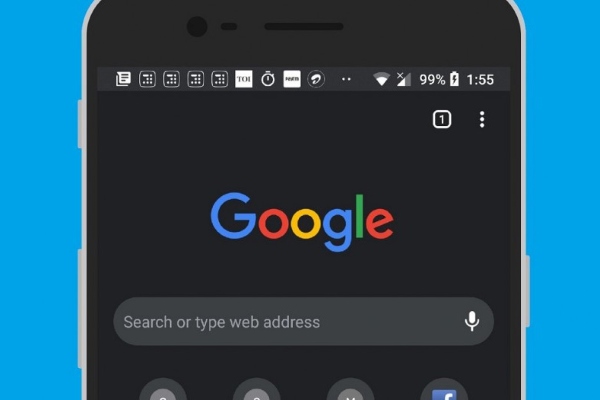
Sử dụng một trình duyệt web khác
Một cách khắc phục lỗi không tìm thấy ứng dụng nào để mở URL trên Android đơn giản khác đó là sử dụng trình duyệt web khác thay thế trình duyệt đang bị lỗi. Ví dụ như Firefox, Opera Mini, Cốc Cốc, Google Chrome,… Bạn chỉ cần sao chép URL từ trình duyệt cũ, sau đó dán sang trình duyệt thay thế để truy cập URL.

Cập nhật ứng dụng trên Android
Việc thường xuyên cập nhật ứng dụng trên điện thoại Android sẽ giúp giải quyết các lỗi và xung đột ứng dụng và phần mềm dẫn đến lỗi không tìm thấy ứng dụng để mở URL. Cách cập nhật ứng dụng trên Android cụ thể như sau:
Bước 1: Mở Cửa hàng Google Play trên điện thoại.
Bước 2: Nhấn vào ảnh chân dung hồ sơ ở trên cùng bên phải màn hình > chọn Quản lý ứng dụng và thiết bị.
Bước 3: Nhấn vào Cập nhật tất cả và đợi hoàn tất quá trình cập nhật.
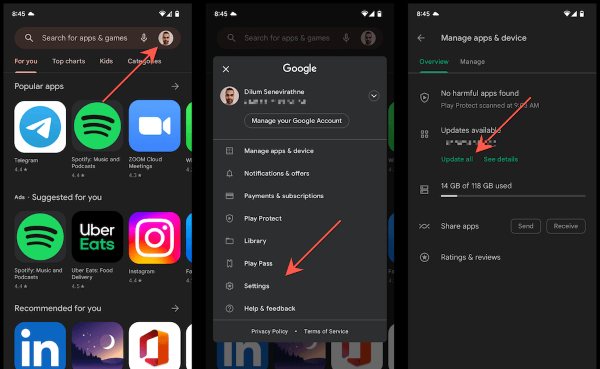
Kiểm tra lại các ứng dụng hệ thống
Đôi khi, người dùng có thể bạn đã vô tình tắt ứng dụng hệ thống quan trọng trên điện thoại Android như Google Play, Dịch vụ Google Play,… để tiết kiệm bộ nhớ. Tuy nhiên những ứng dụng này có vai trò quan trọng trong việc mở URL trên trình duyệt như Google Play sẽ thông báo cho bạn ứng dụng phù hợp để mở URL và hỏi bạn có muốn tải về không.
Vậy nên, bạn có thể kiểm tra và bật lại các ứng dụng hệ thống này bằng cách: Mở vào Cài đặt > chọn Ứng dụng > tìm kiếm và chọn các ứng dụng hệ thống đã tắt > nhấn Bật để mở lại các ứng dụng cần thiết.
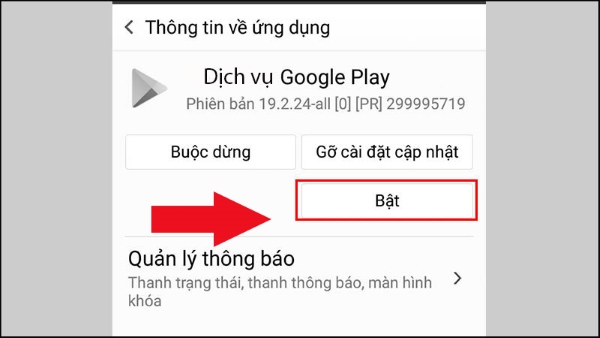
Khôi phục cài đặt ứng dụng trên Android
Để khôi phục cài đặt ứng dụng trên Android, bạn thực hiện các thao tác đơn giản như sau:
Bước 1: Mở Cài đặt > chọn Ứng dụng > nhấn vào dấu 3 chấm tại góc trên cùng bên phải.
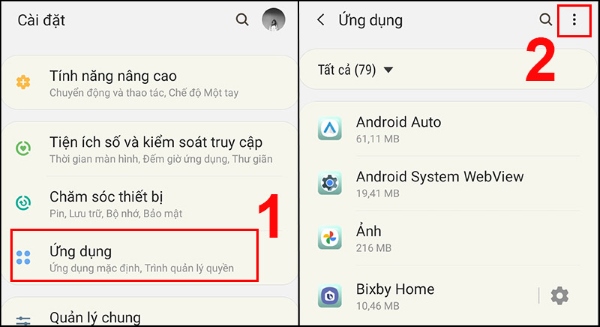
Bước 2: Chọn Khôi phục cài đặt ứng dụng > chọn Đặt lại.
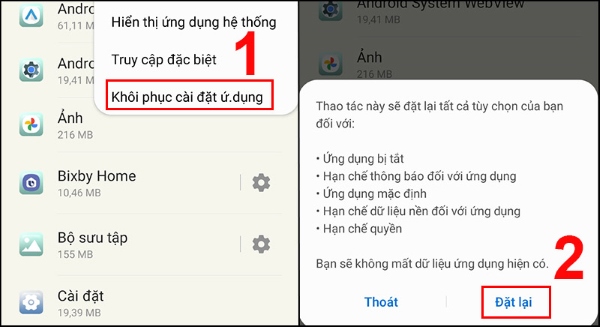
Gỡ và cài đặt lại trình duyệt
Nếu người dùng đang không sử dụng trình duyệt mặc định có sẵn trên điện thoại mà sử dụng các trình duyệt khác do bạn tải về thì có thể thử gỡ và cài đặt lại trình duyệt và thử mở lại URL lại xem có còn gặp lỗi này nữa không.
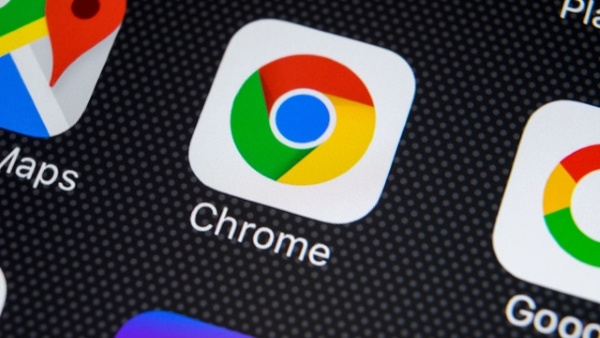
Xóa cache và bộ nhớ đệm của Google Play, Dịch vụ Google Play
Một cách khắc phục lỗi không tìm thấy ứng dụng nào để mở URL trên điện thoại Android hiệu quả và dễ thực hiện đó là xóa cache và bộ nhớ đệm của Google Play, Dịch vụ Google Play. Người dùng có thể tự thực hiện để sửa lỗi nhanh chóng.
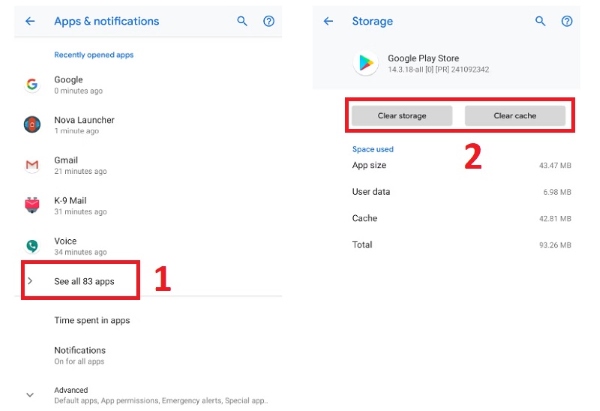
Tắt tính năng tải liên kết qua ứng dụng tức thì
Thêm một lý do nữa gây lỗi không tìm thấy ứng dụng để mở URL đó là khi Android cố gắng tải một liên kết thông qua ứng dụng tức thì (là phiên bản rút gọn của một ứng dụng đầy đủ). Khi đó, bạn có thể tắt tính năng có liên quan và kiểm tra xem điều đó có tạo ra sự khác biệt hay không như sau:
Bước 1: Mở Cửa hàng Google Play > nhấn vào ảnh chân dung hồ sơ ở trên cùng bên phải màn hình.
Bước 2: Nhấn vào Cài đặt > chọn Chung > chọn Google Play Instant.
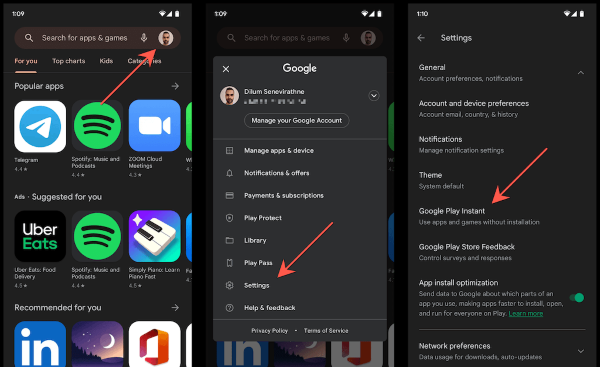
Bước 3: Tắt nút gạt bên cạnh Nâng cấp liên kết web > nhấn vào Tắt để xác nhận.
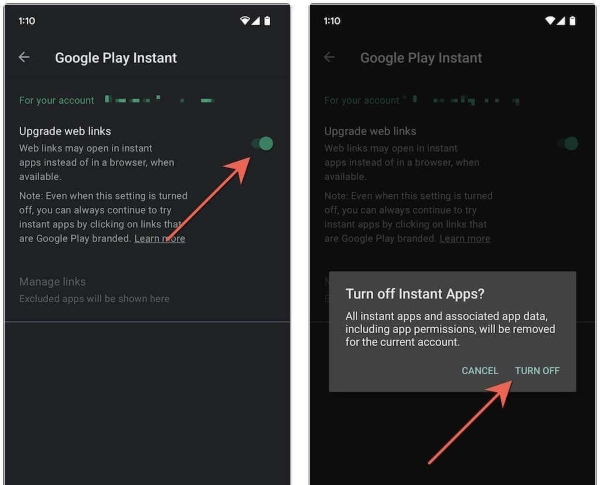
Khởi động lại điện thoại Android
Khởi động lại điện thoại là một trong những cách đơn giản và dễ thực hiện nhất mà người dùng có thể áp dụng khi gặp sự cố trên điện thoại Android nói chung. Thao tác này giúp ổn định hoạt động của điện thoại và sửa một số lỗi liên quan đến phần mềm trên máy.
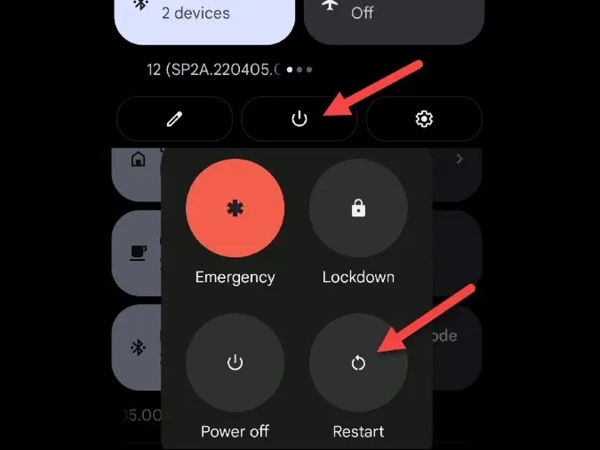
Dùng các ứng dụng chuyên dụng
Ngoài ra, nếu bạn muốn xem các URL về video hoặc hình ảnh thì có thể thử sử dụng các ứng dụng chuyên dụng hỗ trợ xem các nội dung này như VLC, Google Photos,… thay vì sử dụng trình duyệt web mặc định trên điện thoại.
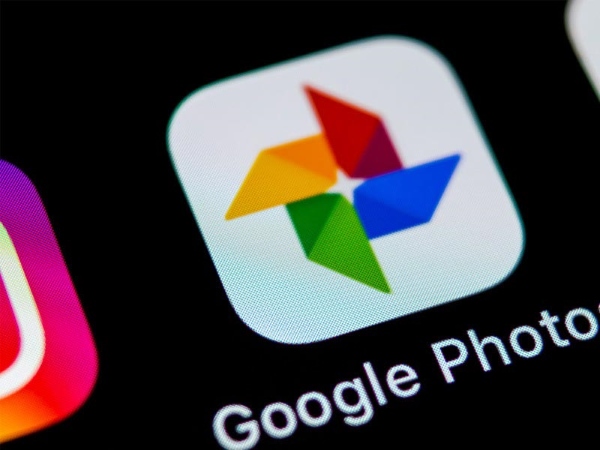
Khôi phục cài đặt gốc điện thoại
Trong trường hợp bạn đã thử tất cả các cách trên nhưng vẫn chưa thể giải quyết được lỗi thì hãy thử khôi phục cài đặt gốc của điện thoại. Tuy nhiên, cần lưu ý việc làm này sẽ làm mất tất cả dữ liệu hiện đang có trên máy. Vì vậy bạn nên sao lưu những dữ liệu quan trọng trước khi tiến hành khôi phục cài đặt gốc cho máy.
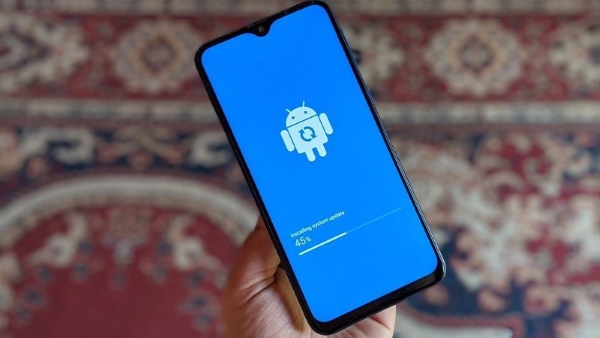
Bài viết trên đây vừa tổng hợp và chia sẻ đến người dùng những giải pháp khắc phục lỗi không tìm thấy ứng dụng nào để mở URL trên Android nhanh chóng và hiệu quả. Hy vọng với những thủ thuật này sẽ giúp bạn sửa lỗi thành công và tiếp tục sử dụng thiết bị thuận tiện nhé!












Email của bạn sẽ không được hiển thị công khai. Các trường bắt buộc được đánh dấu *
Tạo bình luận mới